以前からOutlook Express 6を使用され下記の図の赤丸の所にチェックを
入れると.exe などの添付ファイルが削除されていました。
ところがInternet Explorer6 SP1あるいはWinXP SP1をインストールしたら
デフォルトで「ウイルスの可能性がある添付ファイルを保存したり開いたり
しない」にチェックが入り多くの添付ファイルが削除されてしまいます。
「添付ファイル---.Lzhや.Zipなどの圧縮ファイルや
(word).docも(Excel).xls」も受け取れません(@_@)
図1(Outlook Expressのメニューバー→ツール→オプション)
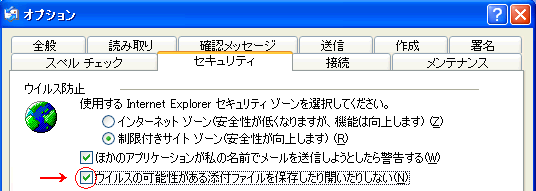
メールを受信した段階(メールが太字のまま)でクリップマークが付いており お友達や会社から送って頂くことが分かっていれば「図1」のチェックをはずしOKすれば添付ファイルは削除されません。
しかし一度メールを読んでしまうと下図のように表示され添付ファイルを受け取れません。
図2 ※メニューバーの「表示」→「レイアウト」→「プレビューウインドウを表示する」(初期設定のままの方)にチェックが入っている方は下のように。
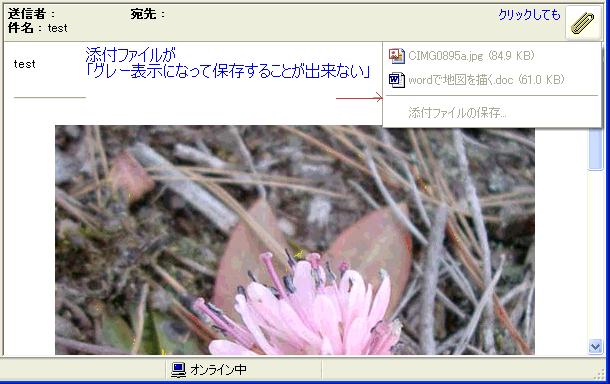
図1の赤丸のチェックを外し一度別のメールをクリックしてからもう一度保存したい添付ファイルのメールをクリックすると保存出来るようになります。
またウイルス対策で「プレビューウインドウを表示する」のチェックを外されている方は下記のようにして下さい。
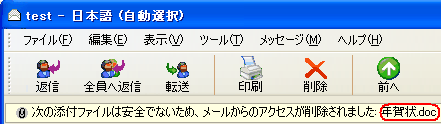
その場合の対処方法は
1)まず図1の赤丸のチェックをはずしてOK
2)次に下図のように該当するメールを選択しメニューバーの「編集」→「未開封にする」をクリックするとメールが太字に戻り添付ファイルを保存することが出来ます。
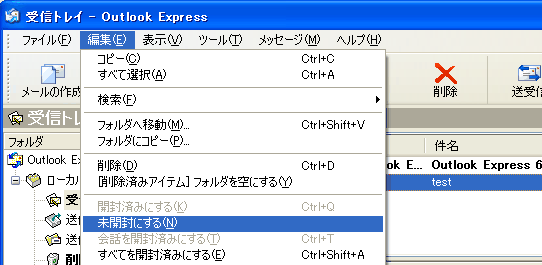
3)上の処置は該当ファイルを保存した後は元の設定に戻しておきましょう。
また図2のようなメッセージが出た場合は送信者に送ったかどうか確かめましょう。送る方も「件名に添付あり」などと書きましょう。